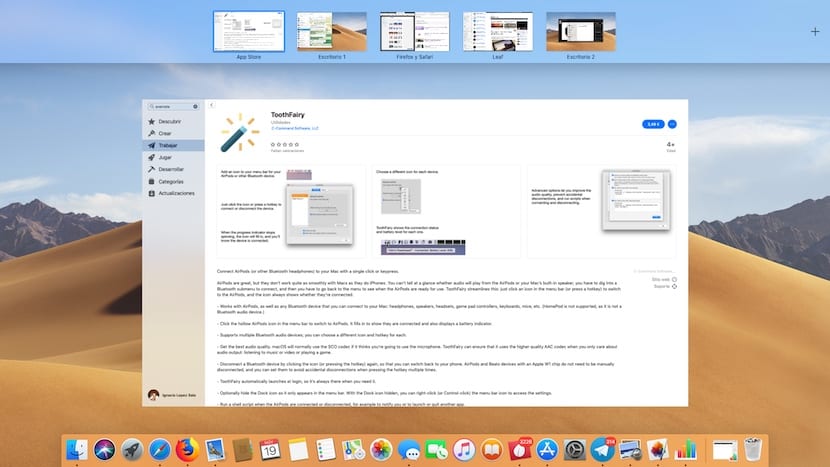
Beroende på din vanliga användning av datorn är det troligt att du älskar skrivbord eller att du inte vet vad jag pratar om. macOS, som Windows, tillåt oss att skapa olika skrivbord, där vi kan ha olika applikationer öppna i helskärm, delade eller i ett fönster.
Tack vare stationära datorer och även de gester som styrplattan erbjuder, kan vi växla snabbt och enkelt mellan stationära datorer att konsultera / använda andra applikationer utan att behöva maximera eller minimera applikationer, vilket ökar vår produktivitet, eftersom det hindrar oss från att slösa bort tid och koncentration på det vi gör.
Automatiskt, och som i synnerhet vanligtvis aldrig matchar användarens kriterier, macOS tar hand om att automatiskt organisera skrivbord, så att användaren hamnar i en röra, eftersom där skrivbordet han skapade skulle vara, finns det en annan där applikationen som borde inte visas.
Lyckligtvis och manuellt, macOS tillåter oss att beställa skrivborden så att vi hela tiden vet att om vi flyttar till vänster kommer vi att hitta applikationen sådan och om vi flyttar till höger kommer vi att hitta applikationen sådan.
Att beställa skrivbord är en mycket enkel process som vi beskriver nedan.
- Först och främst måste vi komma åt Uppdragskontroll, genom hur vi har det etablerat i vårt. Som standard kan vi göra det dra tre fingrar uppåt på styrplattan.
- Därefter klickar vi på skrivbordet som vi vill flytta och vi drar till den position vi vill att den ska ha.
Vi kan göra den här processen med var och en av de skrivbord som vi har öppna. Det är också en bra tid att rena skrivbord som vi inte använder. För att göra detta måste vi bara placera musen på skrivbordet som vi vill stänga och vänta en sekund tills ett X visas i det övre vänstra hörnet. Om du klickar på den stängs.